こんにちは。ケロケロです。
子供の動画や写真… 気が付けば大量に保存されてるし、見てて飽きないですよねぇ。
その子供たちの動画を、もっと面白くする方法があります。
それは… そう、動画編集でござんす。
例えば、コチラの動画をご覧あれ。
コチラの動画は、filmoraで作成しました。
ビームをかわしたり、かめはめ波を出してみたり… 編集が難しそうに見えるかもしれませんが…
難しくありません。
filmoraのエフェクトを、マウスでドラッグアンドドロップしただけです。
正確に言うと、位置の調整や大きさの変更なども必要ですが… これも簡単にできます
…というわけで今回は、冒頭の動画を編集した方法をまとめます。
ぜひ参考にしてみてね。
目次
タイトルコールのバーン
動画の前に、タイトルコールを出してますが… これもエフェクトです。
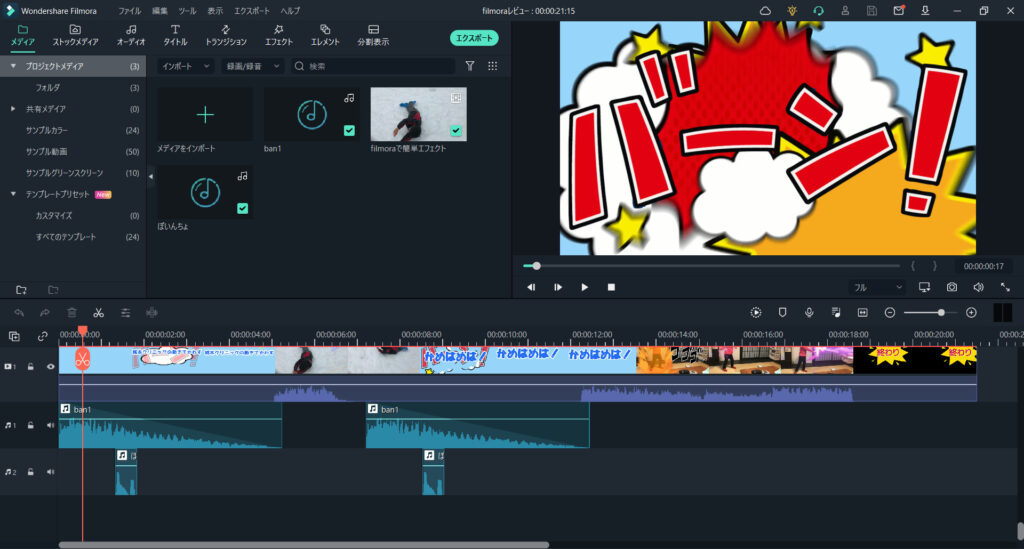
やったことと言えば、
ドラッグアンドドロップして…
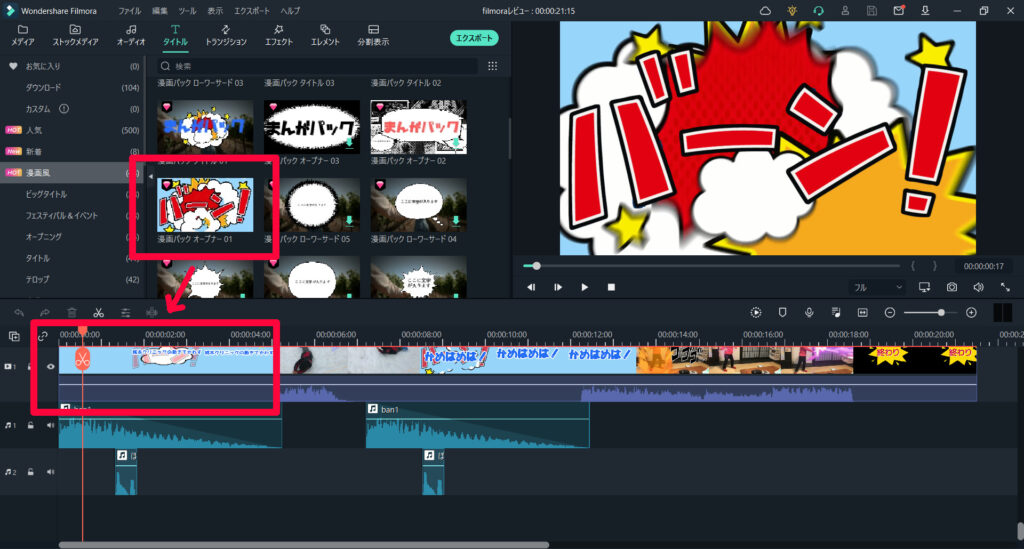
文字を書き換えるだけです。
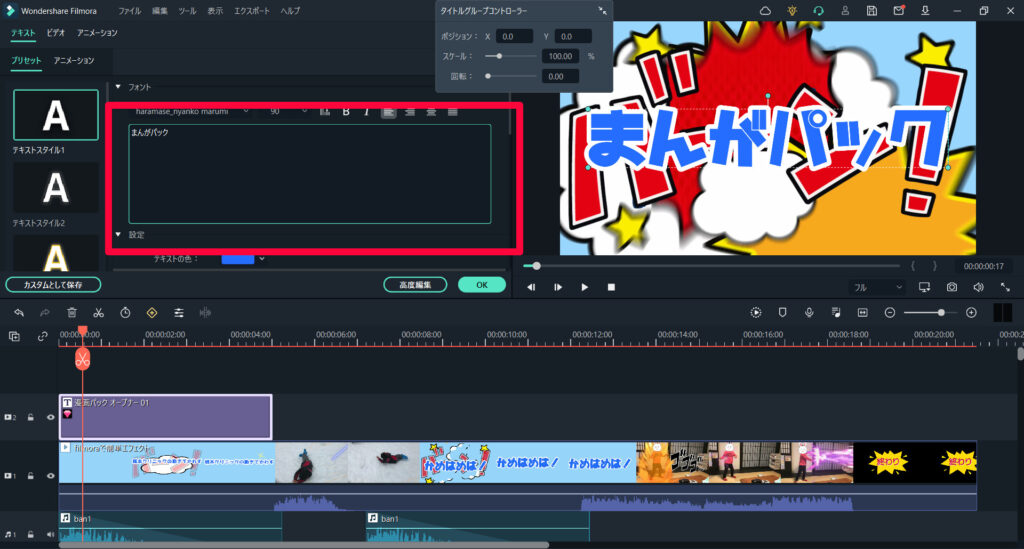
これでオシマイ。簡単ですな。
このエフェクトは、filmora専用で使えるFilmstockの素材です
転がりながら、攻撃をかわす
続いてこのシーン。
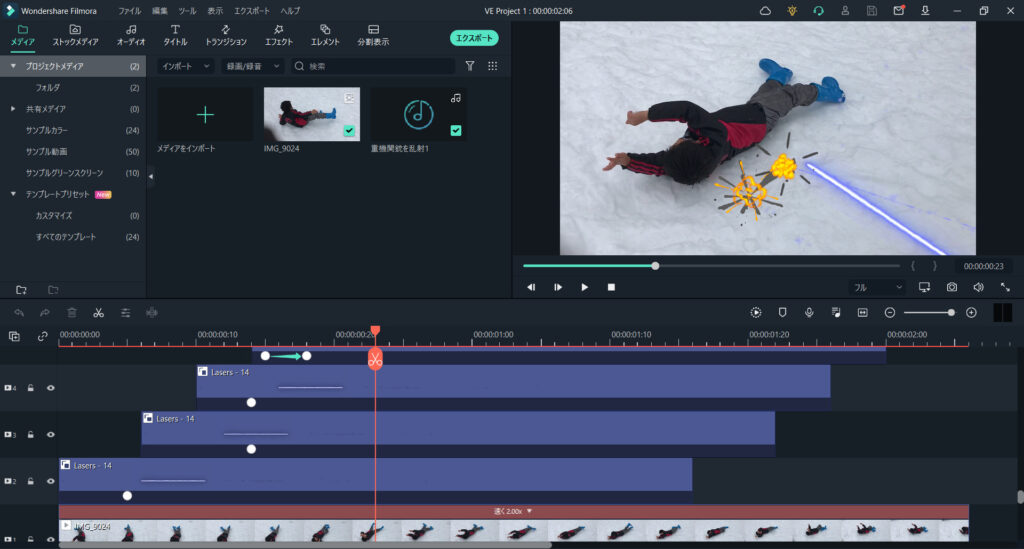
スキー場に行ったとき、息子君が城本クリニックのCMみたいにゴロゴロ転がりだしたので、その動画を使いました。
華麗に攻撃をかわすように、編集したわけですな。
やった編集は、こんな感じです。
- 動画を倍速再生
- エフェクトを重ねる
動画を倍速再生
まずは、息子君の動画の再生速度を上げました。
動きを速くして、華麗な動きにするためです。
やり方は、簡単。
動画をダブルクリックして、[スピード] – [一定速度]で、再生速度の調整ができます。
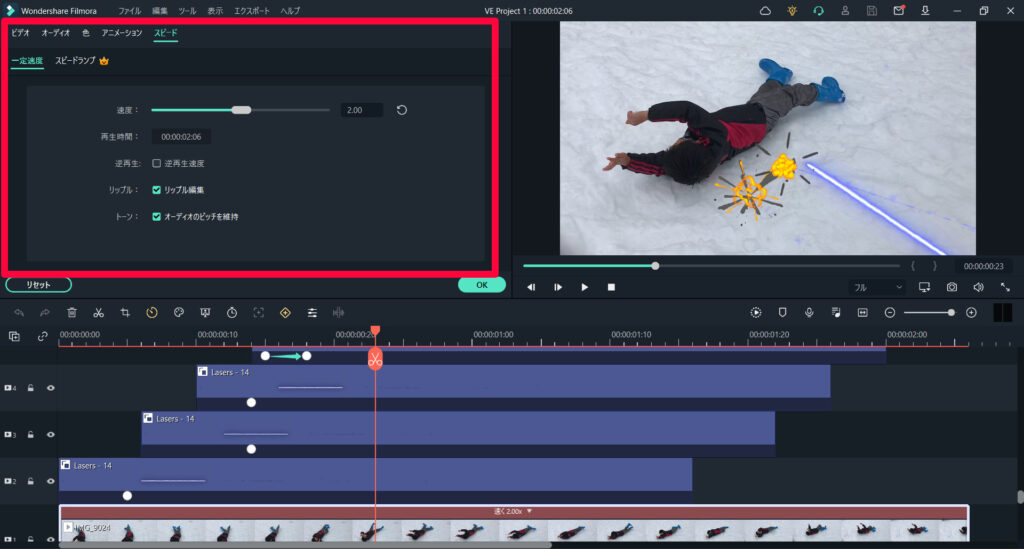
エフェクトを重ねる
息子君の転がりに合わせて、ビームのエフェクトを重ねます。
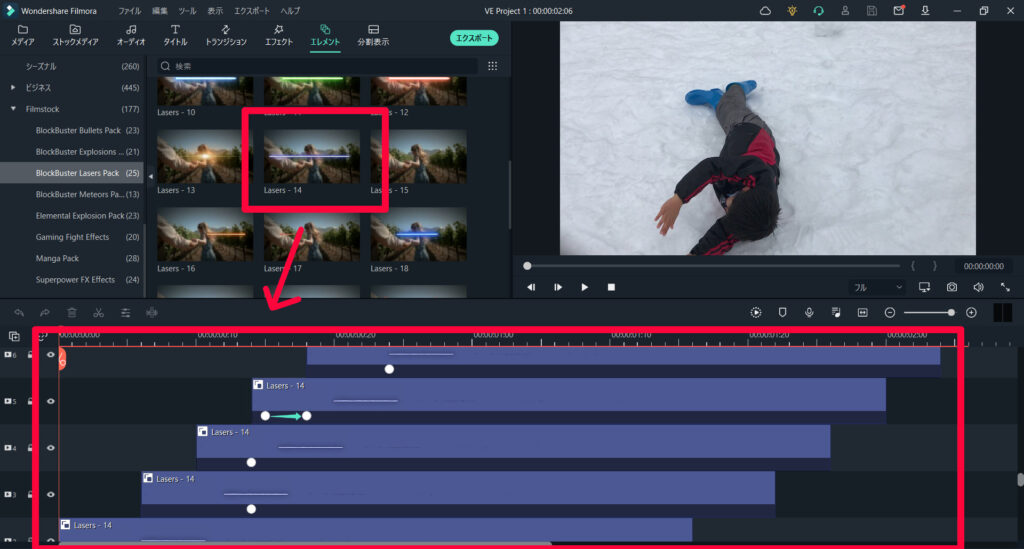
位置や角度を調整します。
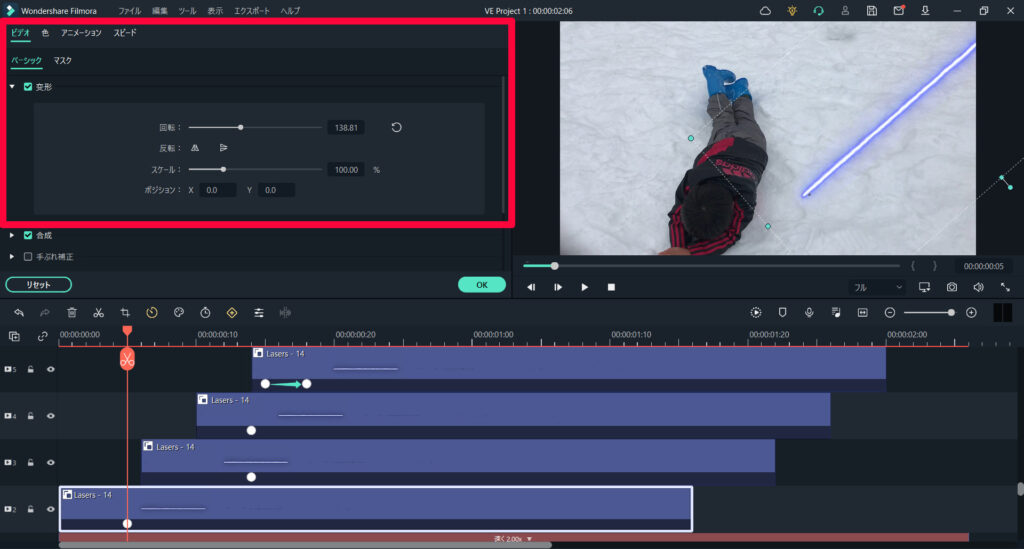
続いて、このビームに合わせて、爆発エフェクトを重ねます。
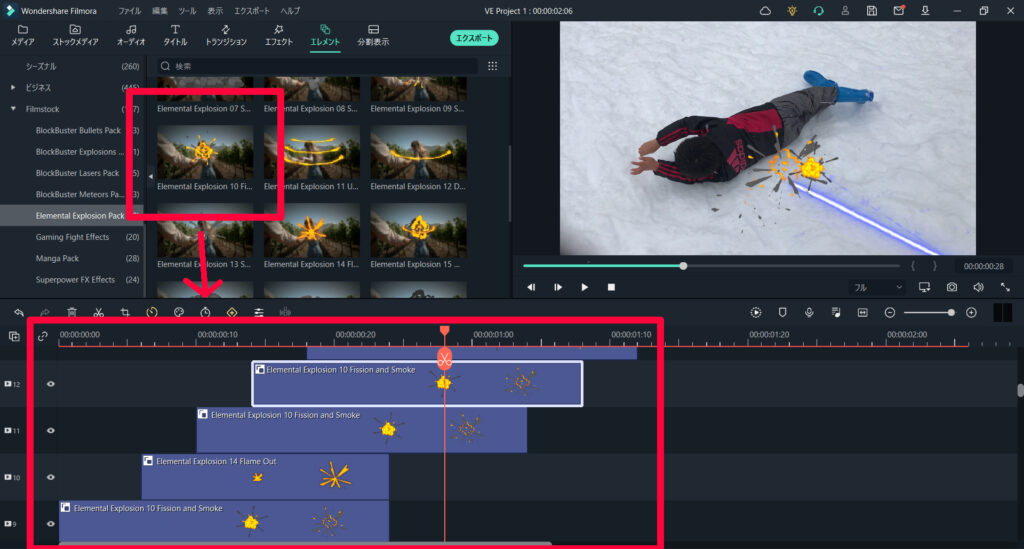
この爆発エフェクトも、位置や大きさなどを調整しておきます。
これで、「城本クリニックの動きで攻撃をかわす動画」の完成です。
このエフェクトは、filmora専用で使えるFilmstockの素材です
かめはめ波
続いて、「かめはめ波の動画」です。
これも、基本的にエフェクトを重ねるだけです。
まずは、「気」を溜めるシーンですな。
静止画を使って、気を溜める
このシーンは、動画のスナップショットを撮影して、静止画を使っています。
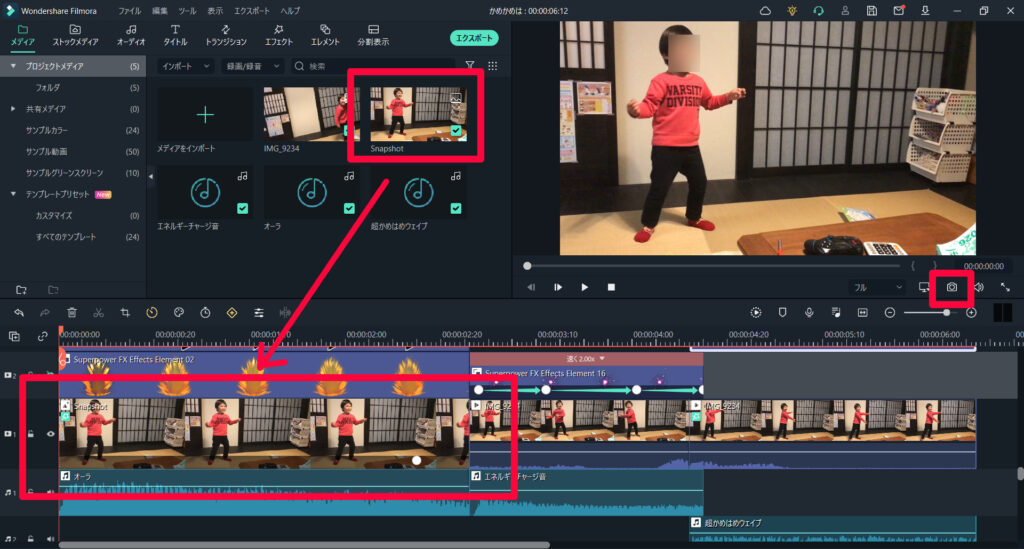
同様の機能で、「フリーズフレーム」がありますが…
個人的には、こっちの方が視覚的に分かりやすいです。
そしてこのシーンに、ドラゴンボールっぽいエフェクトを重ねます。
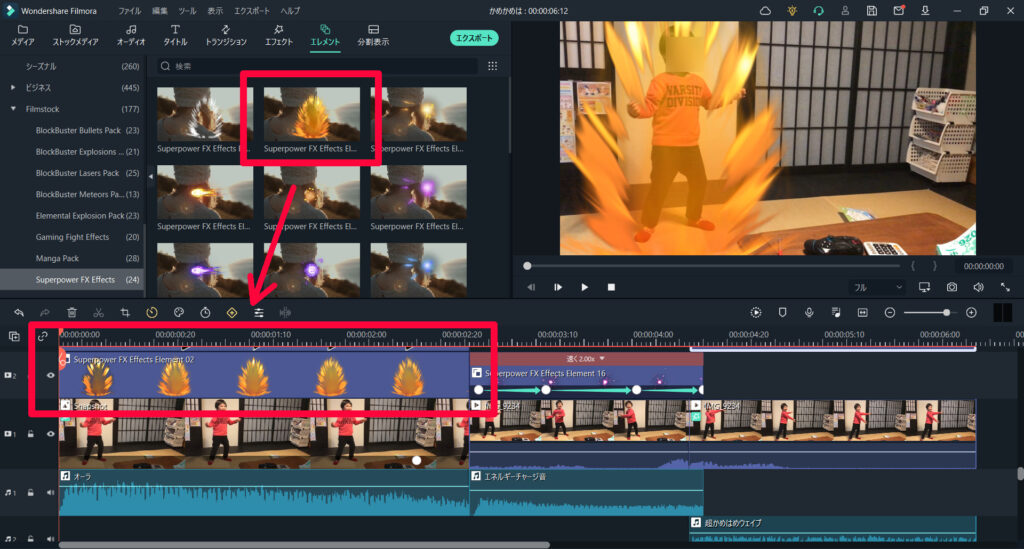
このエフェクトは、filmora専用で使えるFilmstockの素材です
キーフレームで、エフェクトが手に重なるようにする
続いて、両手に気を集めるシーン。
これもエフェクトを重ねているのですが…
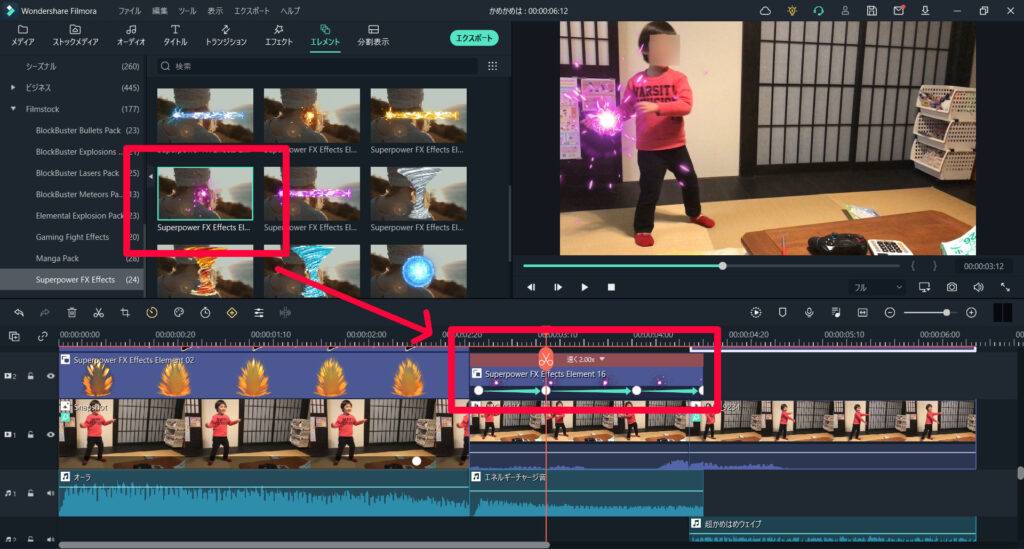
今までと違うのは、「このエフェクトが手に重なるように動かさなければならない」ということです。
子供が手を動かしているので、エフェクトの位置も同じように動かないと、違和感があります。
そこで登場するのが、「キーフレーム」です。
今までより難しくはなりますが… そこまでではありません。
[アニメーション] – [カスタマイズ]で、キーフレームを調整できます。
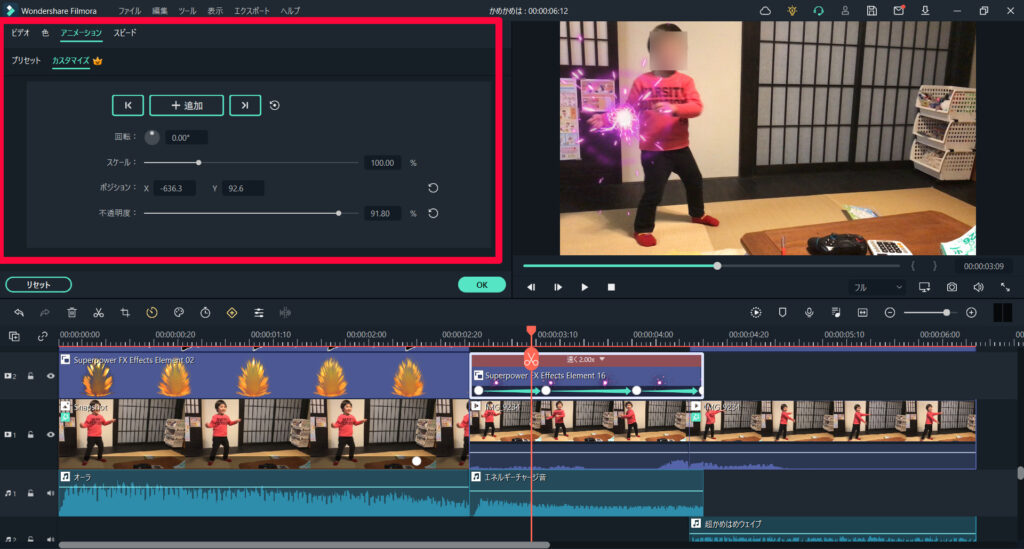
手が動くタイミングで、エフェクトの位置を調整すると、自動的にエフェクトが動くようになります。
例えば… エフェクトは最初この位置ですが…
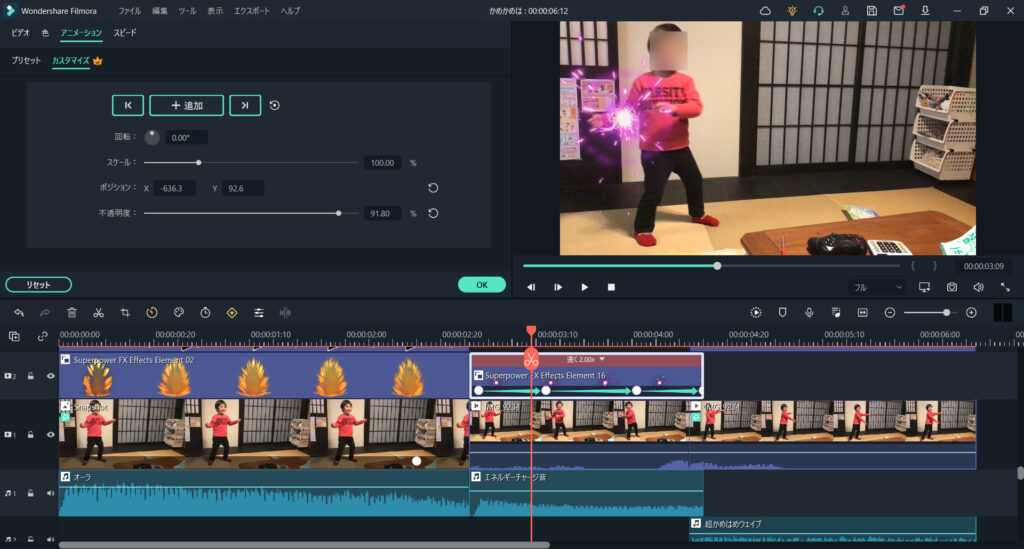
手の動きに合わせて、エフェクトをマウスで移動させてやります。
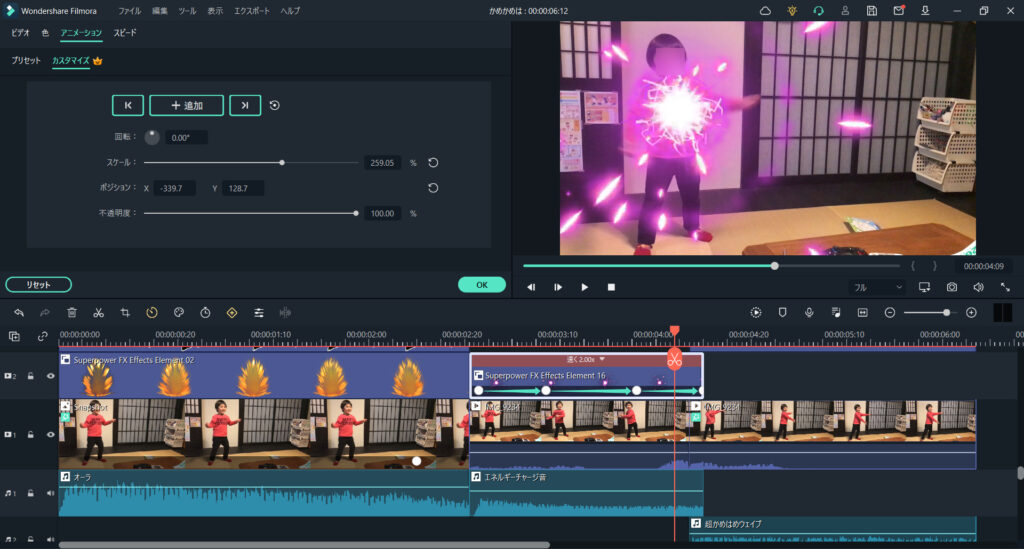
これで手の動きに合わせて移動します。
もしズレてしまった場合は、そのタイミングでエフェクトの位置を調整すればOKです。
今回は手の動きが横にしか動かない直線的な動きなので、キーフレームを使いました。
複雑な動きのモノを追尾したい場合… 例えば、走り回る子供の顔にモザイクをかけたい…と言う場合は、「モーショントラッキング」を使った方がいいです。
キーフレーム・モーショントラッキング、どちらを使うかは、お好みで…
このエフェクトは、filmora専用で使えるFilmstockの素材です
かめはめ波を発射する
そしてフィニッシュは、かめはめ波です。これもモチロン、エフェクトです。
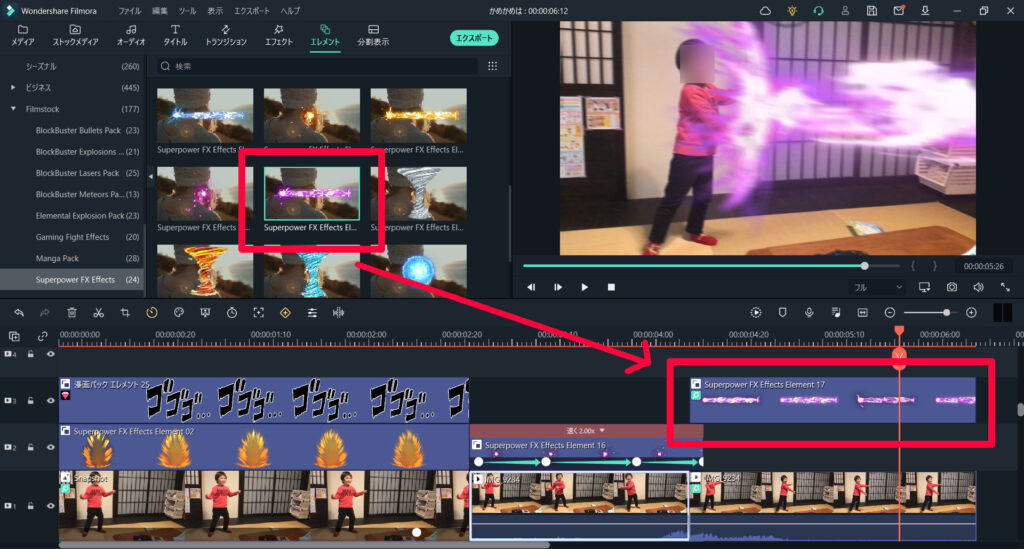
ド派手なかめはめ波もエフェクトなので、ドラッグアンドドロップだけで使えますなぁ。
このエフェクトは、filmora専用で使えるFilmstockの素材です
好みに合わせて、画面を揺らす
気を溜めるシーンや、かめはめ波を発射するシーンは、「衝撃」を演出したいので、画面を揺らしています。
これもエフェクトなので、ドラッグアンドドロップだけで使えます。
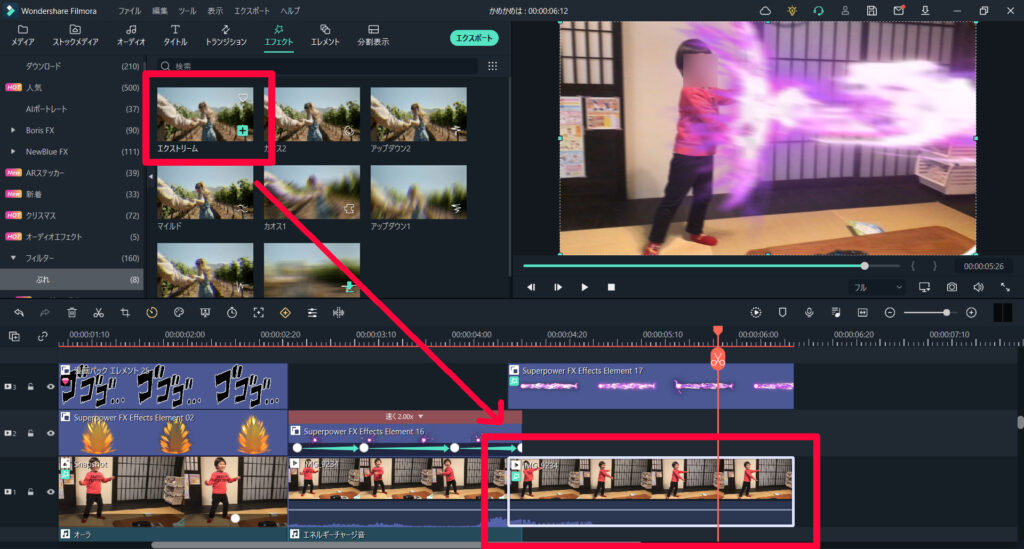
まとめ。子供の動画を面白くしたやり方でした。
…というわけでfilmoraを使って編集した方法をまとめました。
素材を探した時間を除いて、純粋に編集した時間だけなら、1時間…いや、30分もかかってないです。たぶん。ちゃんと計算してないけど。
エフェクトが素晴らしいので、この程度の時間で、面白い動画が編集できます。
動画中の音源は、フリーで公開されている素材を使わせて頂きました
filmoraだと、直感的に操作ができるので、編集しやすいです。
ただし…
今回使用したような、ド派手なエフェクトを使う場合、サブスクプランのFilmstockを契約しないといけません。
それなりにコストは必要ですが… 男のロマンである「かめはめ波」が簡単に実現できるので、コスパはかなり良いと言っていいでしょう。
もちろん、それ以外にも魅力的なエフェクトがたくさんあります。
…というわけで、何気ない動画を面白くしたいなら、filmoraがオススメです。
ぜひ試してみてください。




















